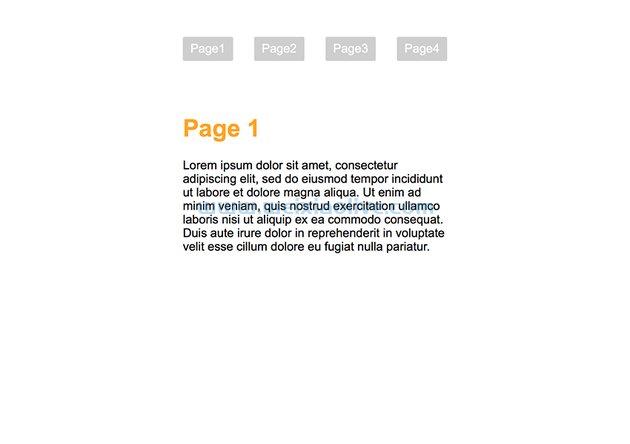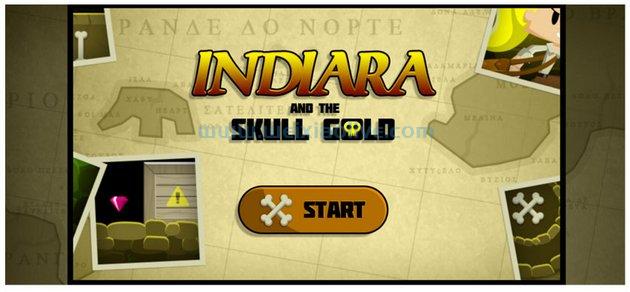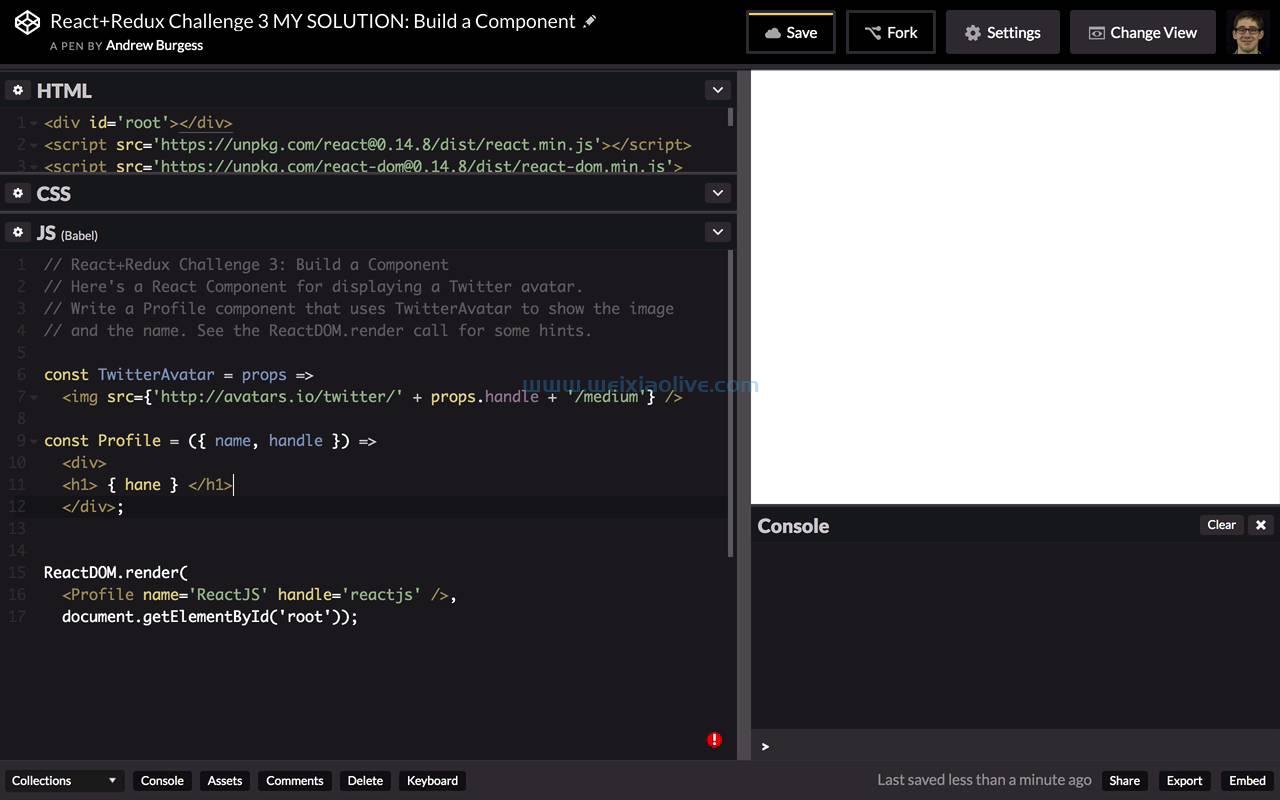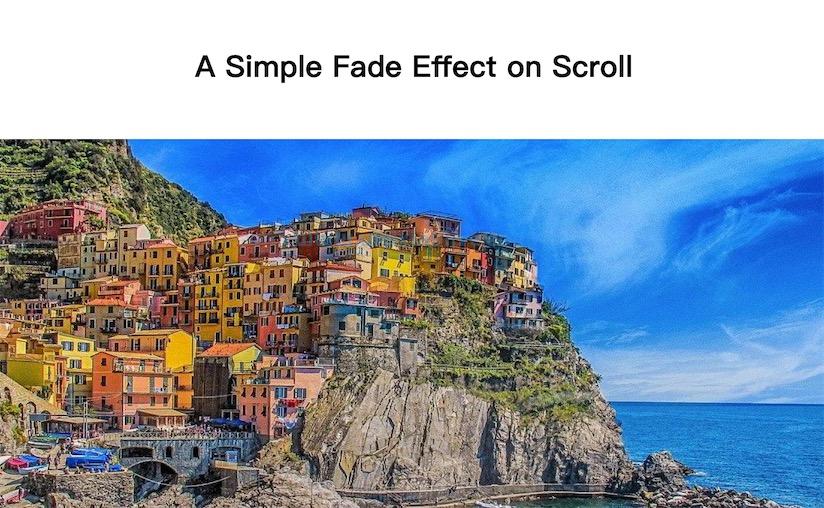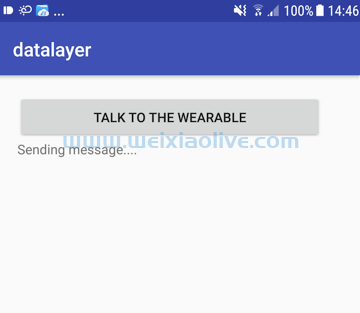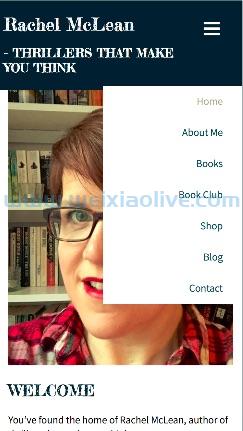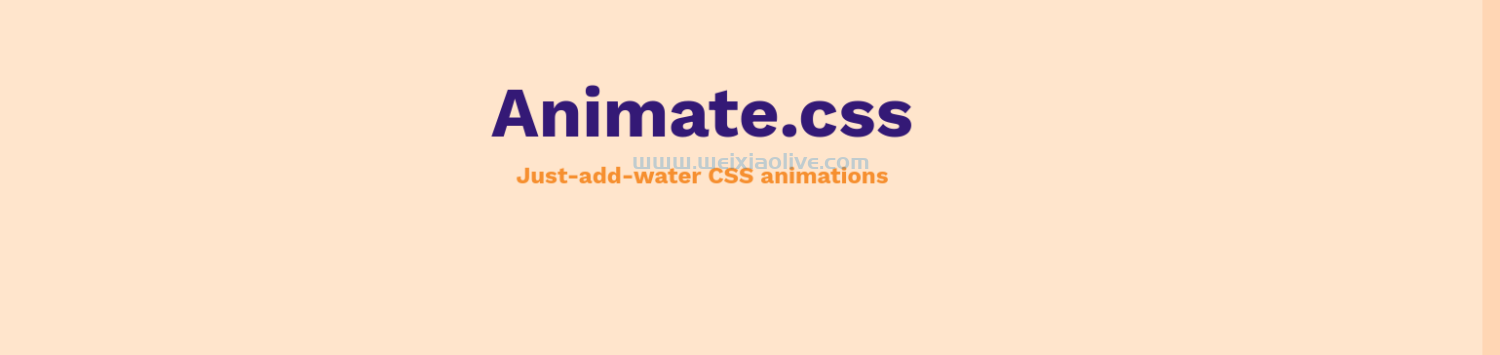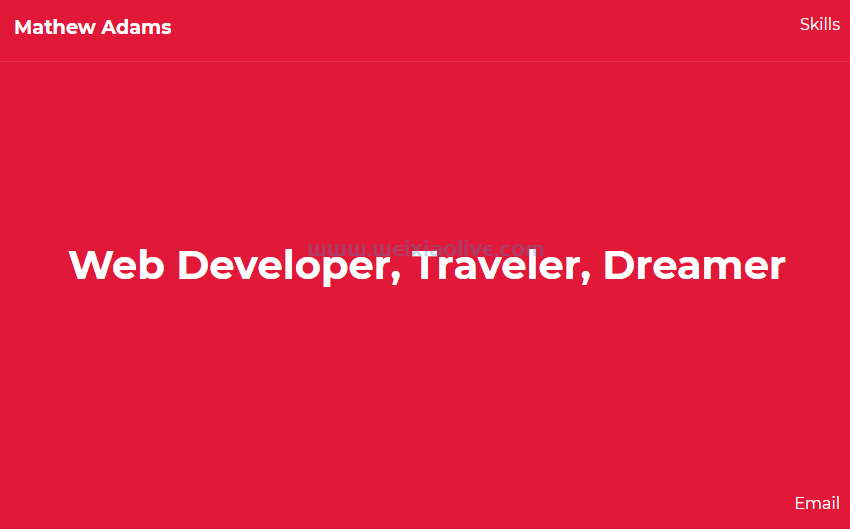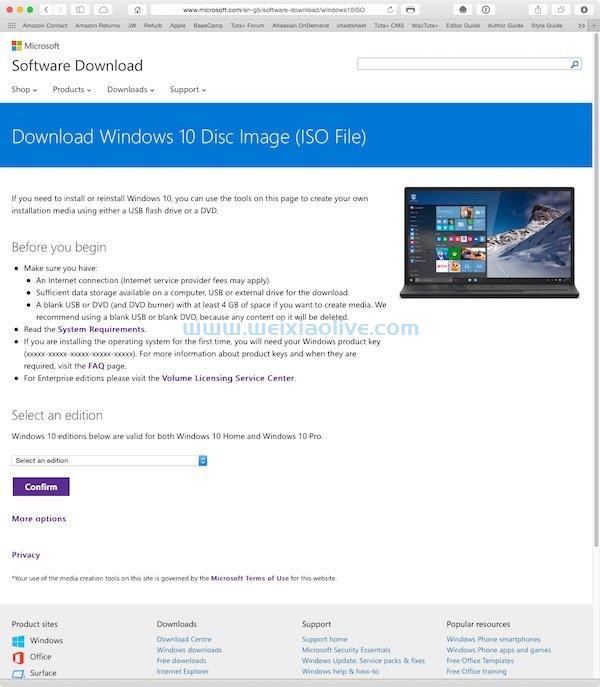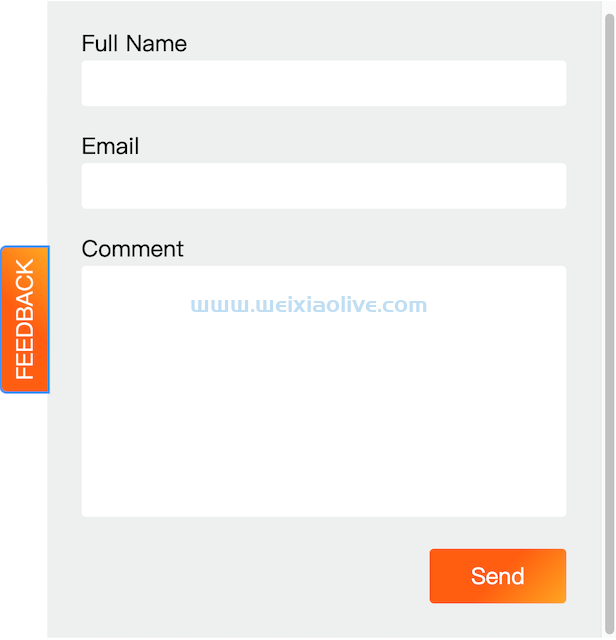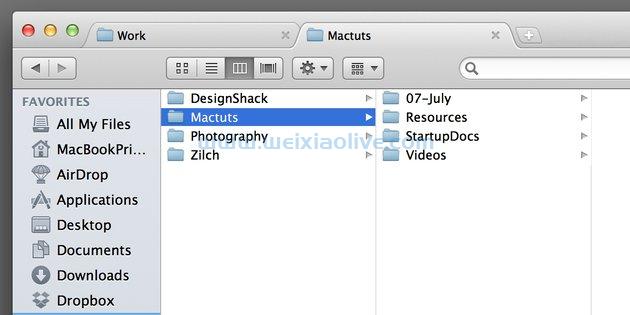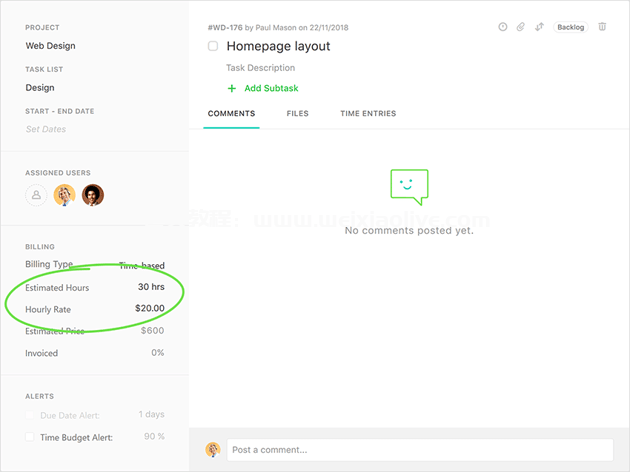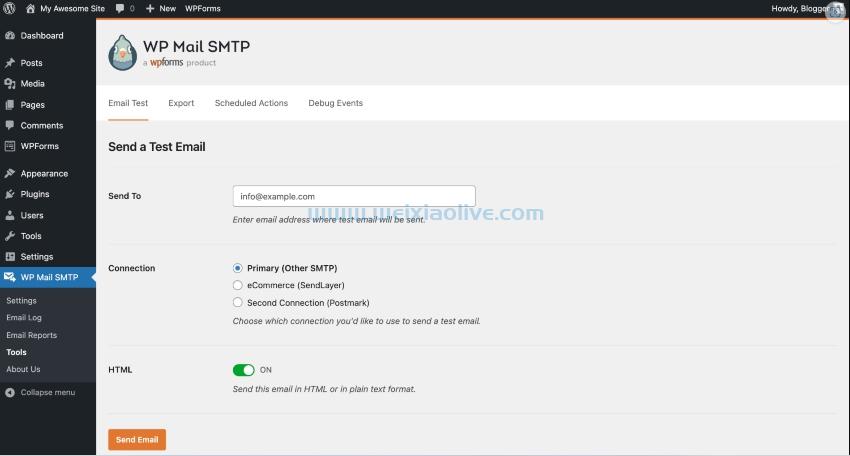当您打开 wordpress 后端(也称为“管理面板”)时,您首先会看到仪表板。这是您将在 WordPress 中执行的大多数任务的起点。在本教程中,您将学习如何使用仪表板,以及如何自定义它以适应您的偏好和工作流程。
让我们开始吧!
访问仪表板
在此示例中,我正在使用本地服务器。要查看该站点,我打开 Web 浏览器并输入相应的 URL(也称为 Web 地址)wp-demo-tuts/。
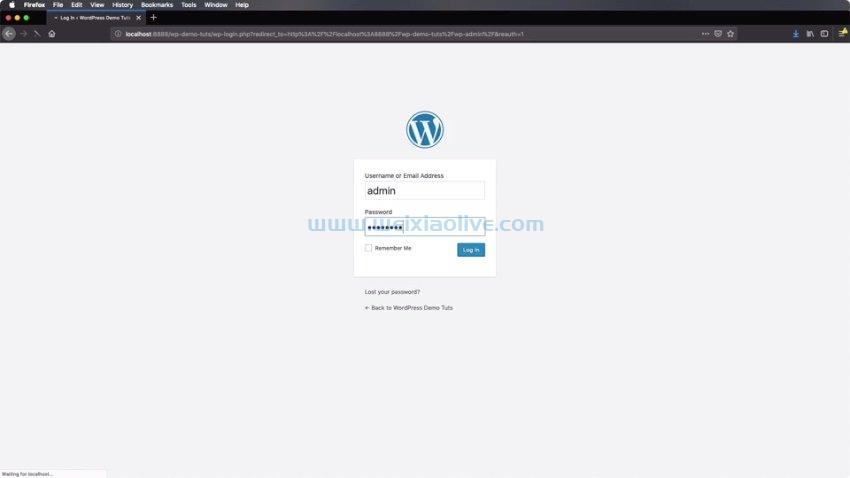 登录到 WordPress 仪表板
登录到 WordPress 仪表板
要查看 WordPress 管理面板,我将添加 wp-admin 到网址。登录后,您将看到 WordPress 管理仪表板。
了解 WordPress 管理仪表板
 WordPress 管理面板
WordPress 管理面板
当您打开WordPress后端或管理面板时,您首先会看到仪表板。这是您将在WordPress中执行的大多数任务的起点。
在本教程中,我将向您展示仪表板以及如何自定义它以适应您的偏好和工作流程。
WordPress仪表板
仪表板由几张不同的卡片组成,它们将为您提供信息、统计数据和最常见操作的快速链接,例如撰写博客文章、添加页面、查看站点、自定义站点等。
小组
欢迎来到 WordPress
 WordPress仪表板
WordPress仪表板
第一个面板是Welcome to WordPress;这些只是帮助您入门的一些链接。
从这里,您可以自定义站点、更改主题、管理小部件、管理菜单、打开评论(或关闭评论)等等。
概览面板
 乍看上去
乍看上去
概览为您提供统计信息、发布的帖子数、页数和收到的评论数。它还会告诉您 WordPress 的版本和您当前使用的主题。
活动面板
 活动
活动
活动面板显示最近发布了哪些帖子以及最近添加了哪些评论。从这里,您还可以选择取消批准、回复或编辑评论。
快速草稿面板
 快速草稿
快速草稿
快速轮抽是比较有用的卡片之一。你可以给它一个标题和一些内容,然后保存一个草稿。
草稿是尚未发布的帖子或页面的版本,但仍保存在数据库中。将其视为一项正在进行的工作,您开始着手草稿,您可能会一次完成或偶尔返回以进行更新。
完成草稿后,您将发布它。使用此功能,您可以快速创建新页面。
WordPress活动和新闻
 WordPress 活动和新闻
WordPress 活动和新闻
WordPress 活动和新闻面板包含有关聚会和活动的新闻。 WordPress 管理仪表板的优点在于您可以自定义它。例如,您可以隐藏一个面板并留下您想要的。
如果您对特定面板不感兴趣,您可以将其折叠或转到屏幕选项,您可以在其中选择要显示的面板或框。
例如,如果您想隐藏WordPress 事件,只需勾选即可。如果您希望恢复欢迎屏幕,您可以在此处执行此操作——没问题。
您也可以移动这些以重新排列面板。您可以进行一些自定义。
安装 WordPress 更新
 更新
更新
仪表板的另一部分是更新。您可以在左侧的菜单中找到它。
这为您提供了一个状态,表明您是否安装了最新版本的WordPress,以及插件和主题是否都是最新的。
概括
那是仪表板,它涵盖了使用WordPress管理页面的基础知识。
- 欢迎来到 WordPress
- 概览面板
- 活动面板
- 快速草稿面板
- WordPress活动和新闻
- 安装 WordPress 更新









![如何删除Word中的空白页[4种简单方法] 如何删除Word中的空白页[4种简单方法]](https://www.weixiaolive.com/en/zb_users/upload/2023/07/20230702124855168827333590644.png)